Внимание! Пишу сразу, так как во время этих действий у Вас может появиться надпись «Обновить ПО телевизора». Не обновляйте Программное Обеспечение телевизора! LG не любит программ, которые ставят без их ведома и латают подобные «дыры».
Интернет-ТВ может многое, например Torrserver MatriX WebOS позволяет просматривать кинофильмы с торрентов без использования серверов на компьютере или любых других сервисов. Только Смарт-телевизор LG и всё!
Torrserver MatriX WebOS, с чего начать?
В первую очередь необходимо зайти в настройки Смарт-телевизора LG.
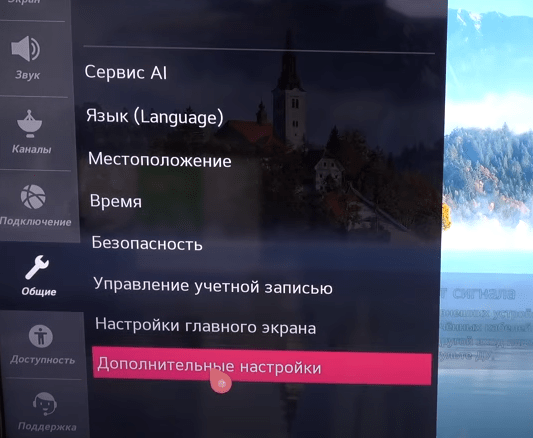
Обязательно выключаем «Быструю загрузку»
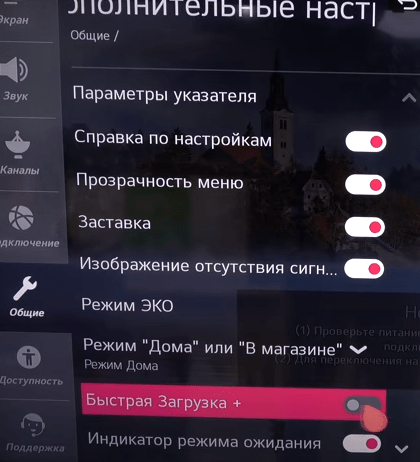
Далее заходим в настройках «Управление учётной записью»
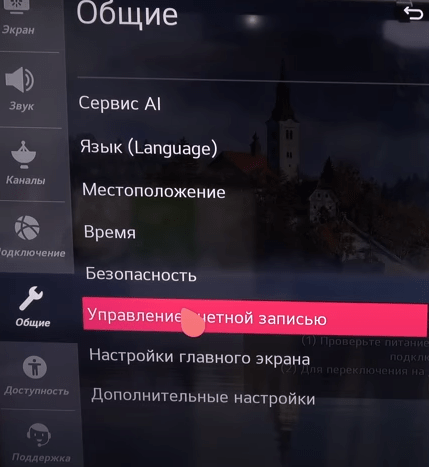
Выбираем «Войти с помощью Google»
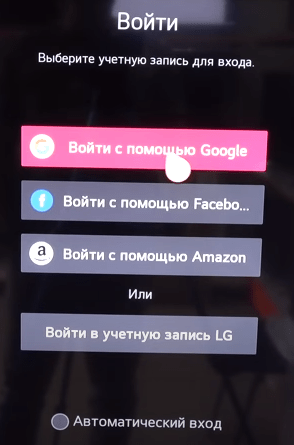
После этого в аккаунт не заходим, а жмём снизу «Конфиденциальность»
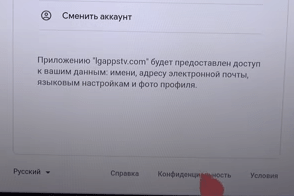
Если Вы видите следующую картинку, то загрузился браузер. Нам это не нужно! Читаем дальше. Если браузер не загрузился — отлично, жмём сюда.
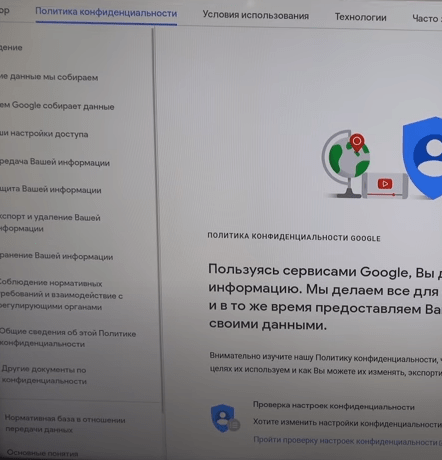
Пробуем другой вариант. Жмём на пульте кнопку «Home», обычно рисуют домик на синем фоне. И находим «Панель управления домом».
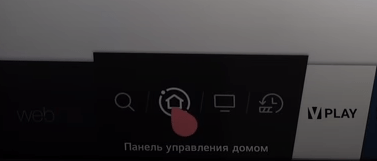
Ждём. Нажимаем на шестеренки.
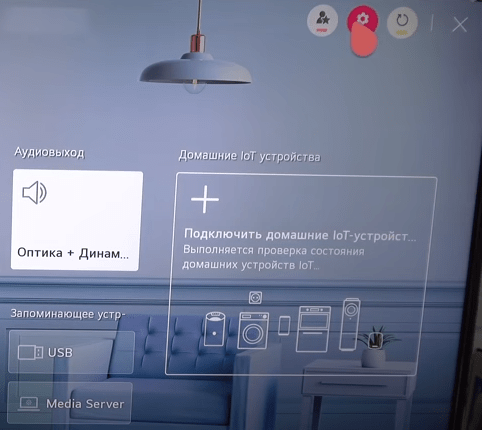
Выбираем «Войти»

Нажимаем кнопку «Вход с помощью учётной записи»
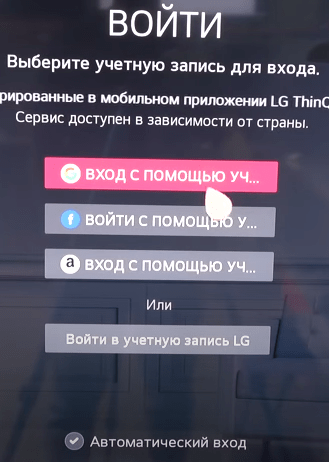
Не входим! Нажимаем «Конфиденциальность»
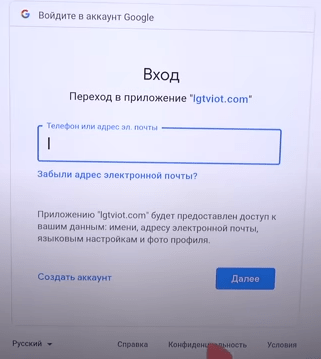
Вот такую картинку мы должны увидеть! Это вход без браузера.
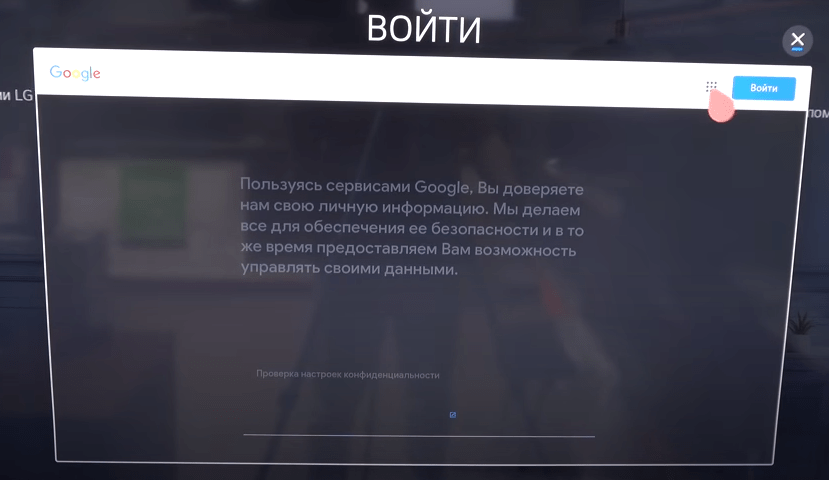
Нажимаем на квадратики (3х3) рядом с кнопкой «Войти» и выбираем «Поиск»
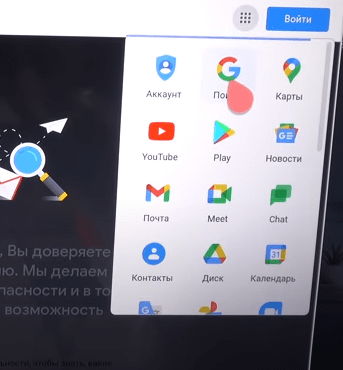
В поиске Google прописываем «webosapp.club» и нажимаем «Enter»
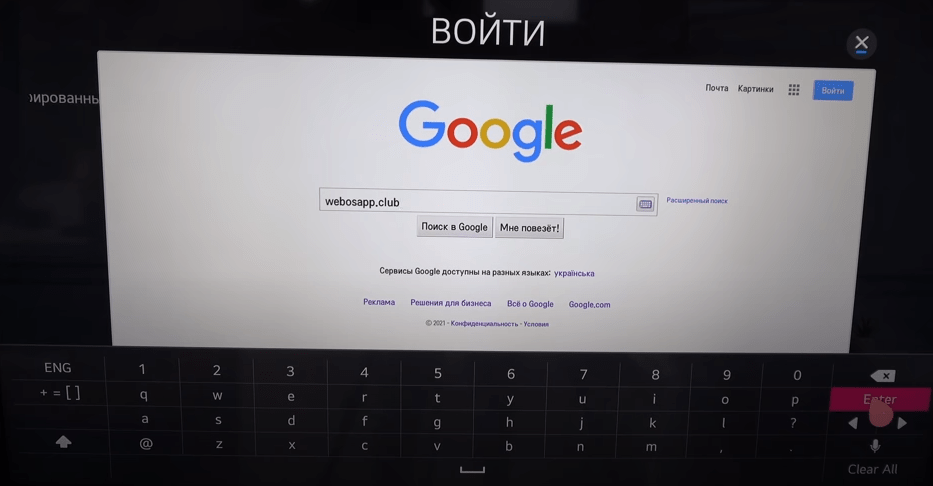
В найденном выбираем «webOS free app market»
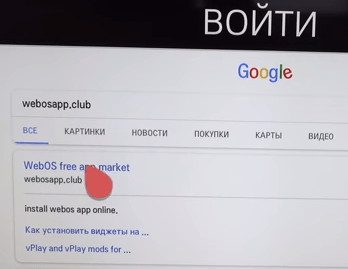
Нажимаем «Установить»
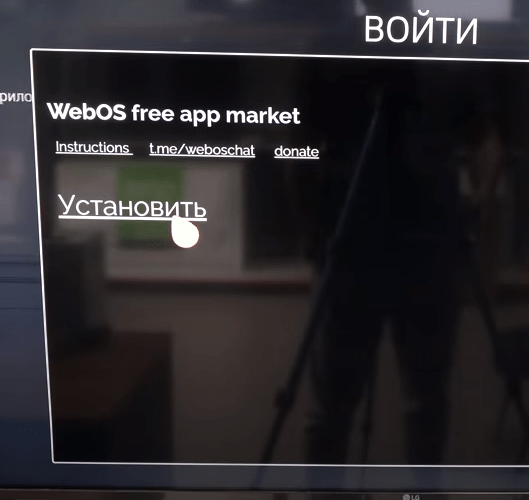
После того как приложение скачается, нажимаем «Установить приложение webOSapp.club»
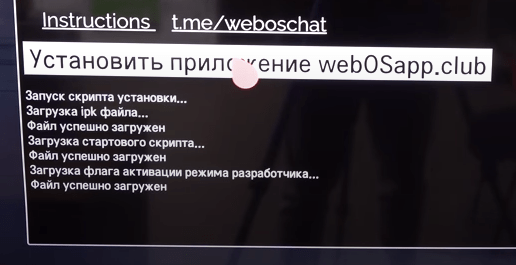
Как только приложение установится, произойдет перезагрузка системы. Если телевизор не включится сам, то включаем его круглой красной кнопкой на пульте. Телевизор будет загружаться немного дольше, так как мы выключили быструю загрузку.
Запуск Torrserver MatriX WebOS
Самое главное, что в приложениях должен появиться «Пингвин»

Вы должны увидеть следующую картинку

Ждем сообщения, что WebOS free app market установлен

Теперь заходим в «Настройки — Общие — Управление учётной записью»
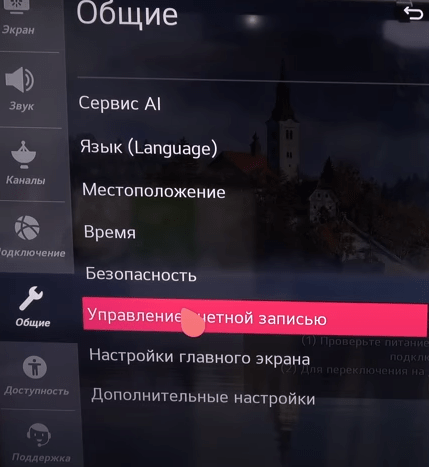
Теперь вместо «Управление учётной записью», Вы должны увидеть список приложений из «WebOS free app market»
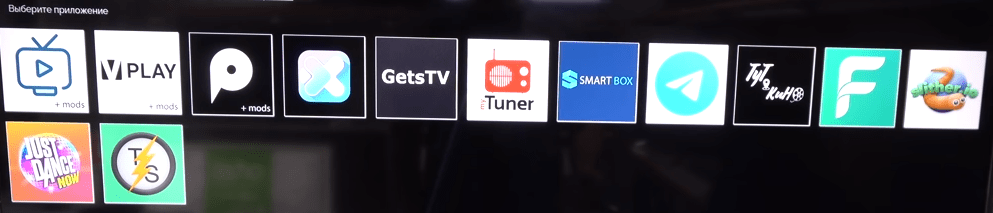
Выбираем «Torrserver»
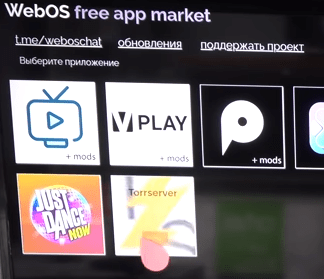
Нажимаем «Установить»
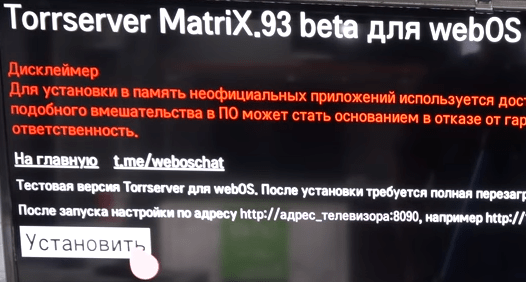
Когда Вы увидите надпись «Готово», нажимаем «На главную»
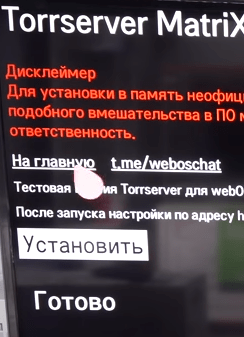
Для проверки, аналогичным способом установите приложение «vPlay»
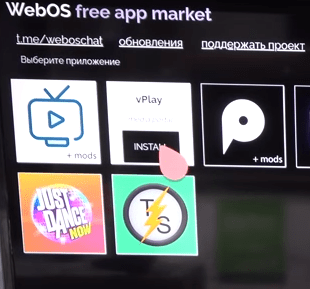
После установки всех необходимых приложений обязательно выключите телевизор. Не просто красной кнопкой, а именно из розетки на 15-20 секунд!
Проверяем Torrserver с помощью vPlay
Из меню приложений запускам Torrserver

После первого запуска Вас «выбросит» на пустой экран. Так и должно быть. Заходим в Настройки — Сеть

Выбираем свое подключение к сети Интернет
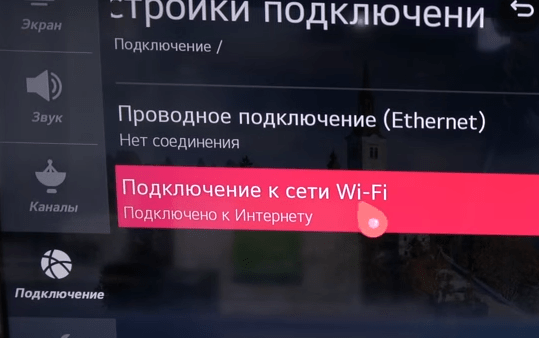
Заходим в «Дополнительные настройки»

Смотрим IP-адрес нашего Смарт-телевизора LG. Запоминаем или записываем.
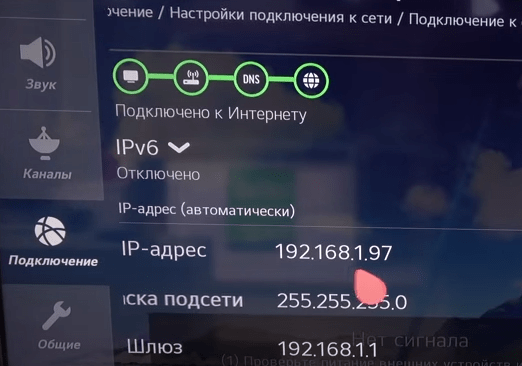
При помощи кнопки «Home» (домик на пульте) заходим в «vPlay»
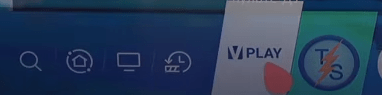
В правом верхнем углу экрана нажимаем на шестерёнку
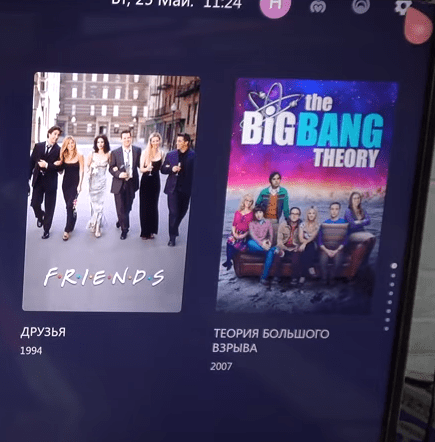
Выбираем строку «Сервер». Прописываем адрес нашего смарт-телевизора и через двоеточие порт «8090». Обязательно проверьте, что появилась зелёная надпись «Подключено»
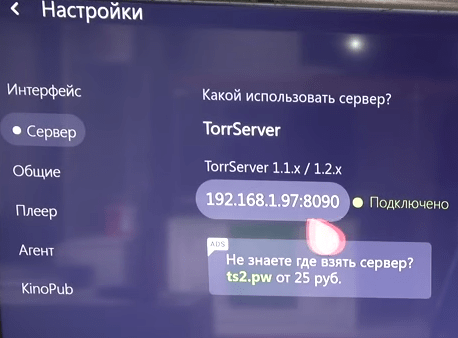
Теперь можно включить любой фильм через торрент
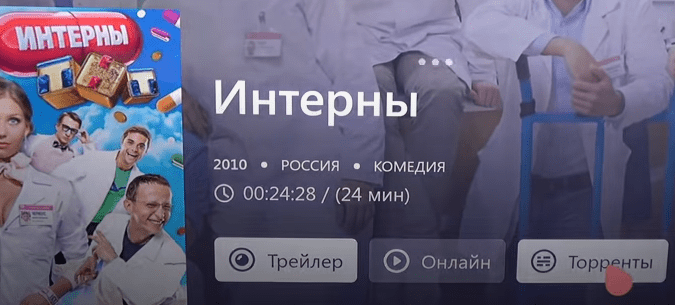
Теперь вам не нужно покупать торрент-сервер за деньги или использовать в качестве сервера компьютер или приставку!
Все действия под Вашу ответственность!
Дисклаймер.
Для загрузки неофициальных приложений используется доступ к файловой системе с привилегированными правами Root. Факт подобного вмешательства может стать основанием в отказе от гарантийных обязательств производителя. Все действия под Вашу ответственность!
PS. Статья подготовлена при помощи обзора YouTube-канала «Pro100tehnika».
Все вопросы и пожелания можно оставить в комментариях.
Добавить комментарий